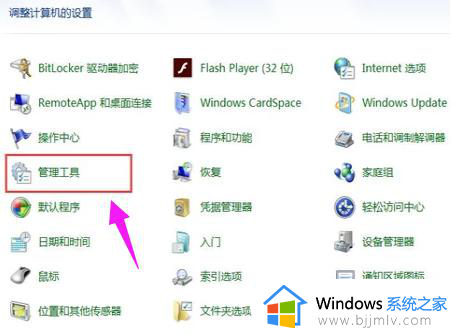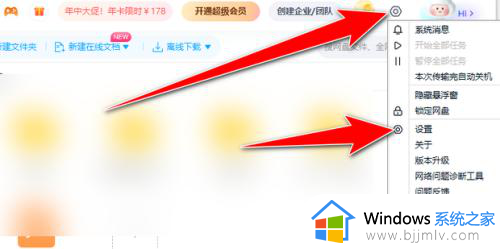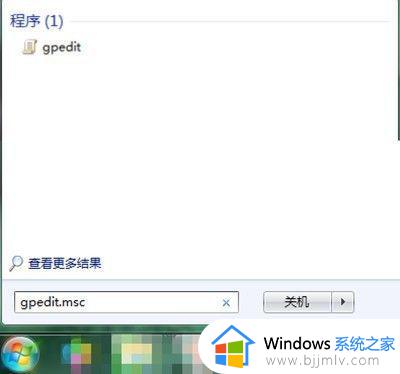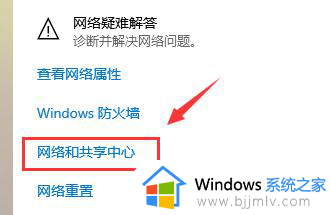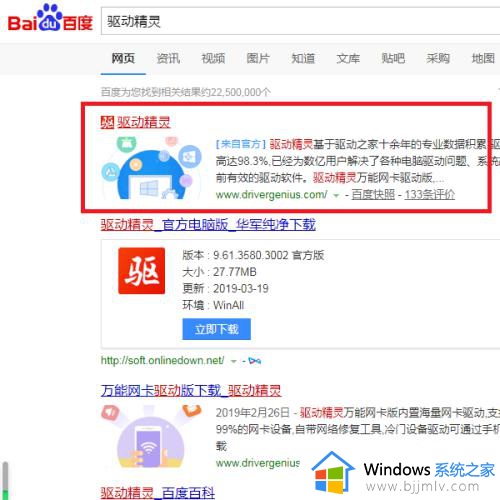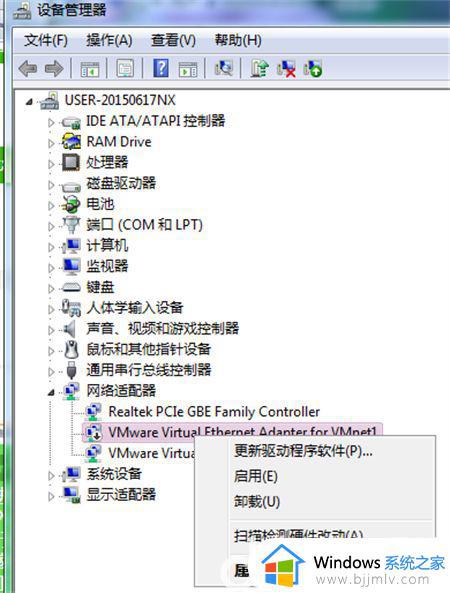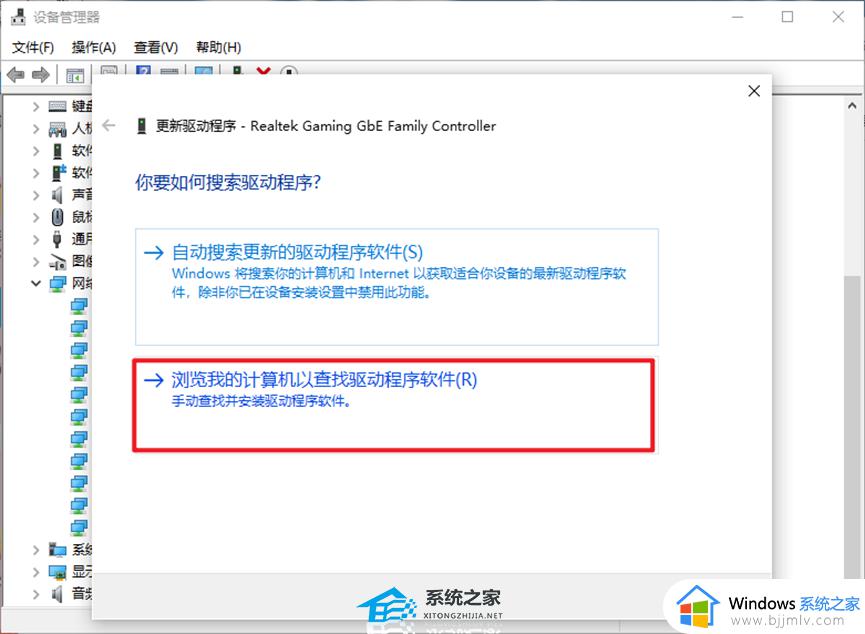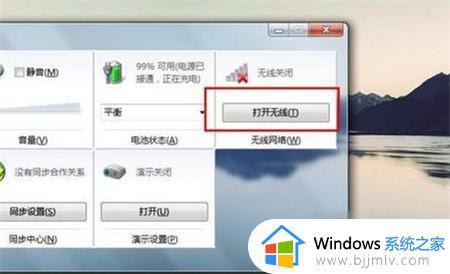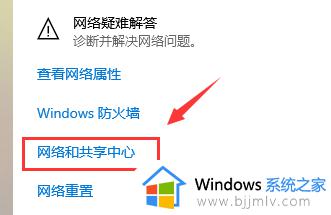千兆网卡怎么只有百兆速度 电脑千兆网卡只有百兆网速如何处理
千兆网卡是电脑网络连接的重要硬件,它能够支持高速的网络传输,提升我们的工作和学习效率。然而,当千兆网卡的表现不如预期,网速只有百兆时,可能会严重影响我们的使用体验,对此小伙伴就想要知道千兆网卡怎么只有百兆速度,下面小编就教大家电脑千兆网卡只有百兆网速如何处理,快来一起看看吧。
方法如下:
1、打开设置
首先打开电脑设置,选择左下角开始,再点击设置,或者直接按Windows+I。
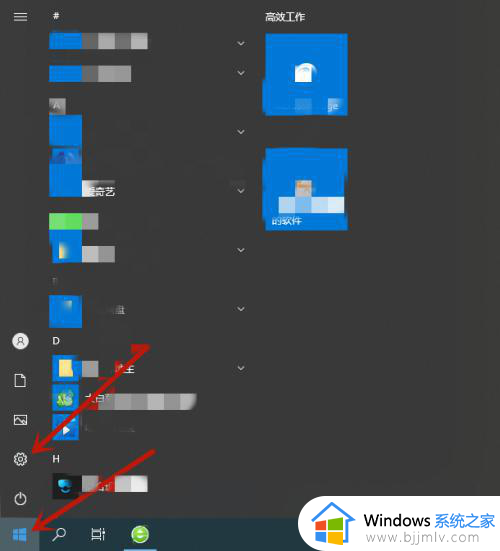
2、选择网络和Internet
然后选择下方网络和Internet选项。
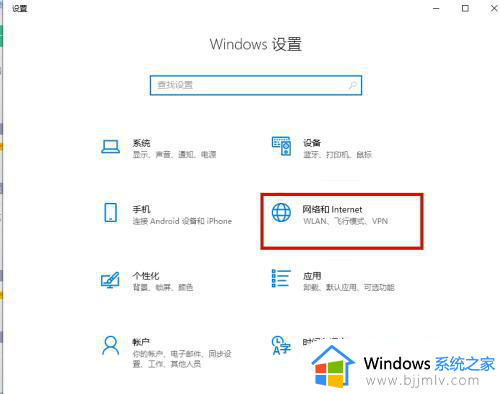
3、选择更改适配器选项
首先选择以太网,然后再选择更改适配器选项。
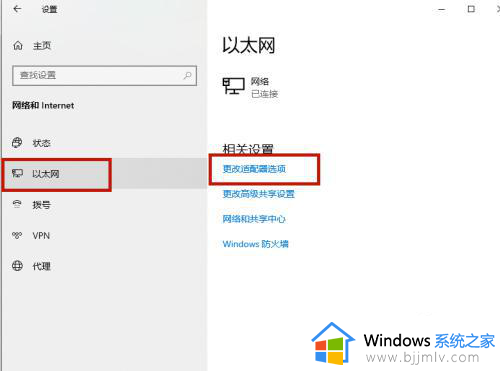
4、选择属性
右键以太网,选择属性。
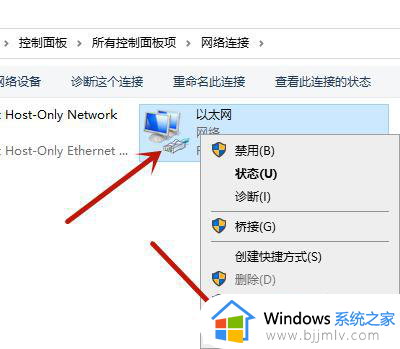
5、选择配置
接着选择下方配置选项。
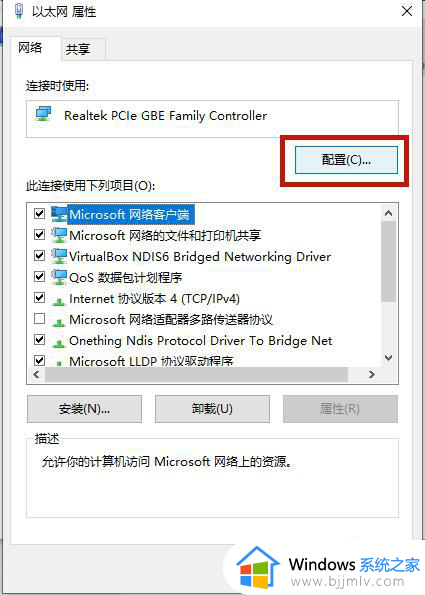
6、选择连接速度和双工模式
选择高级,然后下拉找到连接速度和双工模式选项。
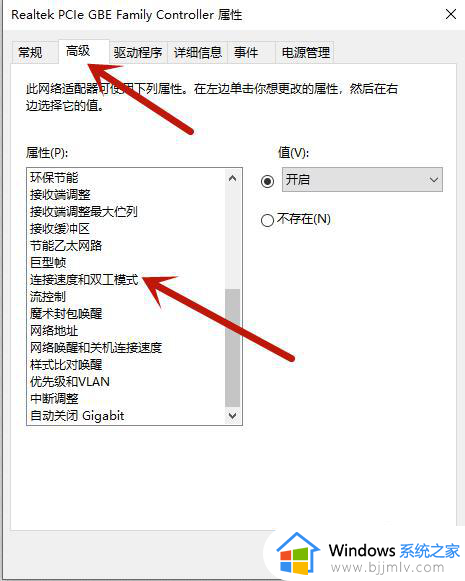
7、选择1.0Gbps 全双工
最后选择1.0Gbps 全双工,点击确定即可。
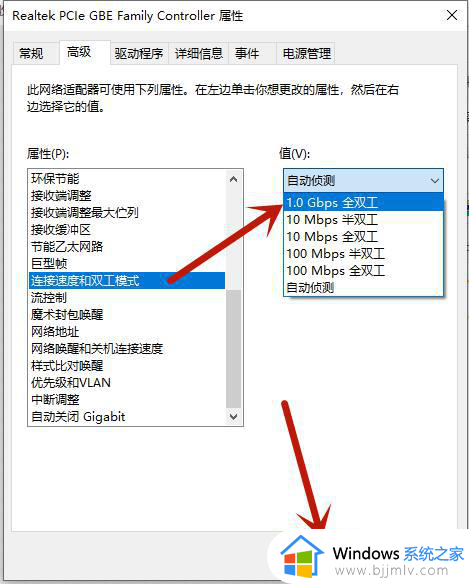
以上全部内容就是小编带给大家的电脑千兆网卡只有百兆网速处理方法详细内容分享啦,不知道怎么在的小伙伴就快点按照小编的内容进行解决,希望可以帮助到大家。